Windows 10: So gelingt der Umstieg
Weitere Einstellungen und Einstiegstipps
Einstellungen finden
Bildschirmkonfiguration
Unter Windows 7 konnten Sie lediglich mit der rechten Maustaste auf einen leeren Teil des Desktops klicken, um die Bildschirmauflösung anzupassen. In Windows 10 ist das nun etwas versteckt, die Funktion ist aber identisch. Ausserdem heisst die Funktion jetzt nicht mehr Bildschirmauflösung, sondern Anzeigeeinstellungen. Dafür können Sie nun Grösse, Text, Apps und weitere Elemente ändern. Das macht Sinn, wenn Sie z.B. einen Monitor mit hoher Auflösung betreiben.
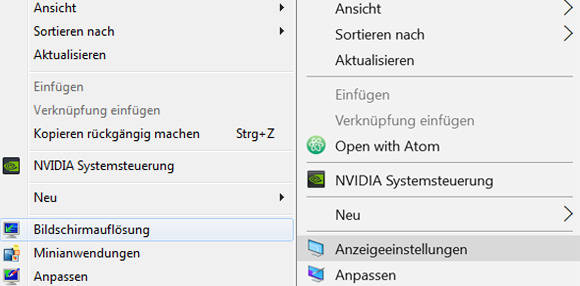
Man sucht anfangs lange, aber eigentlich ändern Sie die Bildschirmauflösung weiterhin über einen Rechtsklick – nur lautet der Eintrag jetzt anders (siehe rechts)
Quelle: PCtipp
WLAN-Einstellungen
WLAN-Einstellungen von Windows 7 werden übernommen. Wenn Sie sich in ein anderes WLAN einloggen wollen, klicken Sie mit der Maus auf das Netzwerksymbol wie bei Windows 7. Das ganze Menü wurde zwar optisch überarbeitet, die Funktionen sind aber identisch.
Antivirenprogramme
Windows 10 verfügt weiterhin über einen integrierten Virenschutz, den Windows Defender. Dieser Virenschutz ist solange automatisch aktiv, bis Sie ein eigenes Antivirenprogramm installieren. Die besten Antivirenprogramme für Windows 10 evaluiert zum Beispiel regelmässig das unabhängige Testlabor AV-Test.
Wenn Windows 10 zickt
Bei schwerwiegenden Problemen können Sie innerhalb der ersten 30 Tage wieder zu Windows 7 zurückkehren. Tippen Sie dazu im Suchfeld das Wort Wiederherstellung und wählen Sie die Wiederherstellungsoptionen. Hier finden Sie die Möglichkeit, den PC ohne Datenverlust mit Windows 10 neu aufzusetzen, aber auch, innerhalb der ersten 30 Tage Windows 10 wieder durch Ihr altes Windows 7 zu ersetzen.
Zur Nachlese legen wir Ihnen auch unseren Einstiegsartikel mit den wichtigsten Einstiegstipps nahe. Wichtig ist ausserdem eine gute Vorbereitung. Was Sie vor und nach dem Umstieg beachten sollten, erklärt unser Ratgeber «Windows 10 problemlos installieren». Zum Einstieg mögen einige wichtige Handgriffe helfen, die wir Ihnen in der Bilderstrecke (unten) zusammengefasst haben.
Einstellungen ans Startmenü kleben
Damit Sie nicht mehr ständig die Systemeinstellungen durchwühlen müssen, können Sie wichtige Einstellungsoptionen auch ans Startmenü anheften:
1. Drücken Sie Windowstaste+I, um die Einstellungen zu öffnen.
2. Klicken Sie mit der rechten Maustaste auf eine beliebige Schaltfläche und wählen Sie An Start anheften aus.
Autor(in)
Simon
Gröflin
Kommentare
Es sind keine Kommentare vorhanden.






